
Loosst Är Besucher wëssen wien d'Leit hannert der Websäit sinn, a stellen Mataarbechter, Partner oder Leit am Zesummenhang mat Ärem Geschäft vir.
An dësem Guide léiert Dir wéi Dir Teammemberen derbäisetzt an z'änneren, Team Members Kontaktinformatioun derbäisetzen, Teammemberen an hir Beschreiwunge mat dem "AI" Tool generéieren, a méi.
Am Websäit Editor, klickt Säiten.
Fannt d'Team Säit an der aktueller Säit Lëscht, oder Füügt se als nei Säit .
Änneren d'Säit Titel a Slogan. Liest méi iwwer e Slogan derbäisetzen .
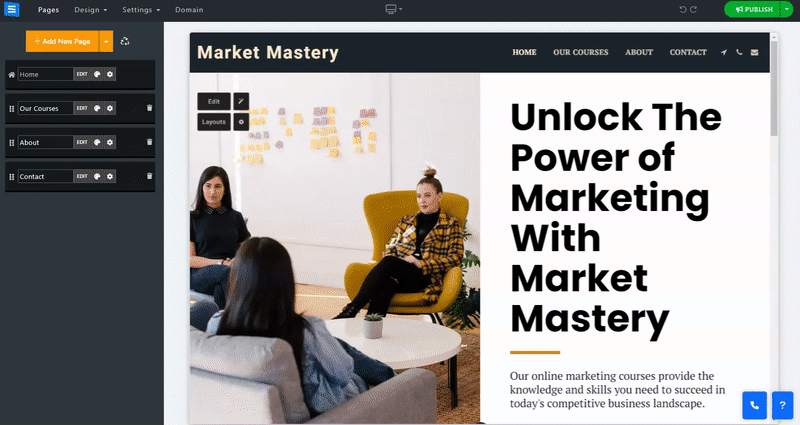
An dëser Rubrik léiert Dir wéi Dir d'Elementer op Ären Team Säiten derbäi kënnt, ewechhuelen a verwalten.
Klickt op den Edit Knäppchen .
Klickt op d' Pfeiler Ikon an zitt fir en Element an der Lëscht ze positionéieren.
Klickt op d' Drei Punkte Ikon fir en Element z'änneren, duplizéieren, Virschau oder läschen.
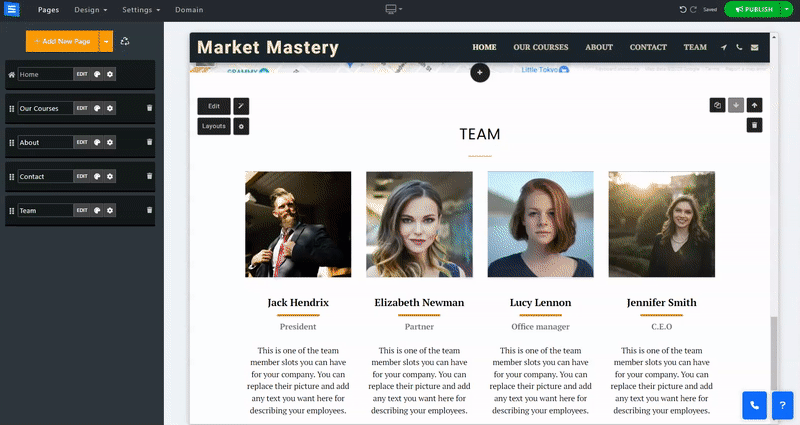
Klickt op de Knäppchen Neien Artikel addéieren fir en neie Member an d'Team ze addéieren an déi relevant Detailer aginn:
Numm - Füügt den Numm vum Teammember dobäi.
Job Positioun - Füügt d'Aarbechtspositioun vum Teammember dobäi, zum Beispill Sales Spezialist.
Méi Informatioun - Füügt eng kuerz Beschreiwung vum Teammember dobäi.
Wielt Bild - Füügt e Bild vum Teammember derbäi (Gréisstlimit 50MB).
Kategorie - Füügt eng nei Kategorie op d'Säit. Klickt op d'Plus Ikon fir eng Kategorie ze addéieren oder eng bestehend Kategorie ze wielen. D'Kategorie erschéngt ënner dem Titel vun der Säit.
Profillink - Füügt d'Kontaktinformatioun vum Teammember dobäi, sou wéi Social Media Links wéi Facebook, Linkedin, an Twitter, souwéi d'Telefonsnummer vum Teammember, WhatsApp, a méi.
Eenzegaarteg Säit / Link - Füügt eng laang Beschreiwung fir Ären Teammember, benotzt den Texteditor fir den Text ze stiliséieren, a Linken, Biller a méi derbäi. Dëst freet e klickbare Weiderliesen Label ënner dem Teammemberbild deen, wann Dir klickt, déi laang Beschreiwung op enger neier Säit opmaacht. Liest méi iwwer den Text Editor .
Benotzerdefinéiert SEO - Füügt personaliséiert SEO Astellunge fir all Element an der Teammember Lëscht. Liest méi iwwer Äert SEO Astellungen z'änneren.
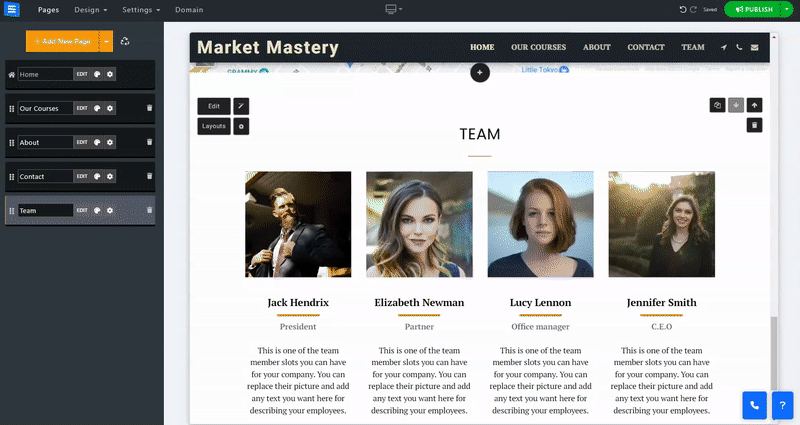
Benotzt eisen "AI" Tool fir direkt Teammemberen op Är Team Säit ze addéieren.
Den "AI" Tool generéiert Teammemberen baséiert op der geliwwerter Informatioun.
Op Ärer Team Säit, klickt op d'Magic Wand Ikon a liwwert den "AI" Tool mat der folgender Informatioun:
Websäit Numm e - Füügt den Numm vun Ärer Websäit un.
Kategorie - Füügt Är Geschäftskategorie, zum Beispill Architecture Studio. Dëst erlaabt dem Tool Teammemberen mat joborientéierten Titelen a Beschreiwunge no der gewielter Kategorie ze generéieren.
Iwwer d'Websäit - Füügt eng kuerz Beschreiwung vun Ärer Websäit oder Geschäft - Dëst erlaabt dem Tool Text ze generéieren mat de Baseline Charakteristiken vun Ärer Websäit.
Focus - Füügt e Saz oder e Wuert fir d'Tool weider ze fokusséieren. Den Tool generéiert Inhalt am Zesummenhang mat engem spezifeschen Thema.
Den "AI" Tool erstellt dann Teammemberen mat Positiounstitelen an eng Beschreiwung vun der Positiounsroll an der Firma baséiert op der geliwwerter Informatioun.
Wielt déi entspriechend Positiounen, füügt se op Är Säit, an ännert se fir Är Teammemberen ze passen. Dëst erlaabt Iech séier Teammemberen op Är Websäit ze addéieren.
Vum Säiteeditor benotzt den TextAI Tool fir personaliséiert AI-generéiert Teammemberen op Är Teamlëscht ze addéieren. Dëst erlaabt Iech méi Memberen séier an ouni Ustrengung ze addéieren.
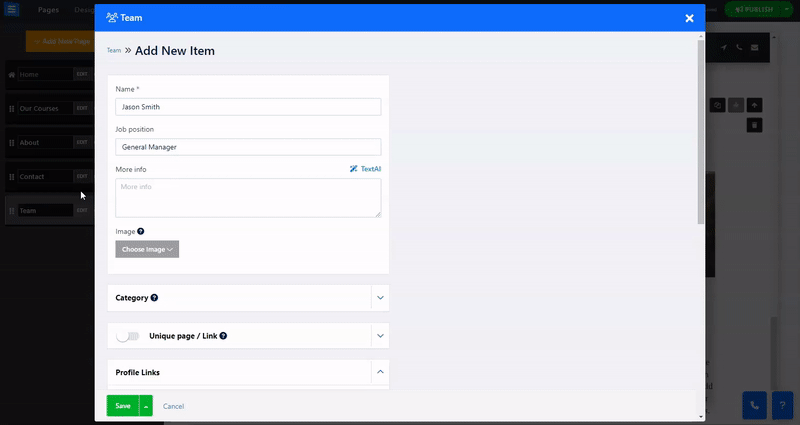
Klickt op de Layout Knäppchen fir de Layout vun der Säit z'änneren. Liest méi iwwer d' Säit Layout .
Benotzt d'Gear Ikon fir Zougang zu verschiddene Säit Astellungen ze kréien, notéiert datt d'Säit Astellunge variéieren jee no der gewielter Layout
Astellunge Tab:
Hannergrond Tab:
Personnaliséiert Är Team Säit mat engem Hannergrondfaarfbild oder Video
Typ - Wielt tëscht enger Hannergrondfaarf, e Bild oder e Video fir als Ären FAQ Säit Hannergrond ze weisen:
Text Faarf - benotzt dës Astellung an all Optiounen fir d'Faarf fir Ären Team Page Text ze setzen.